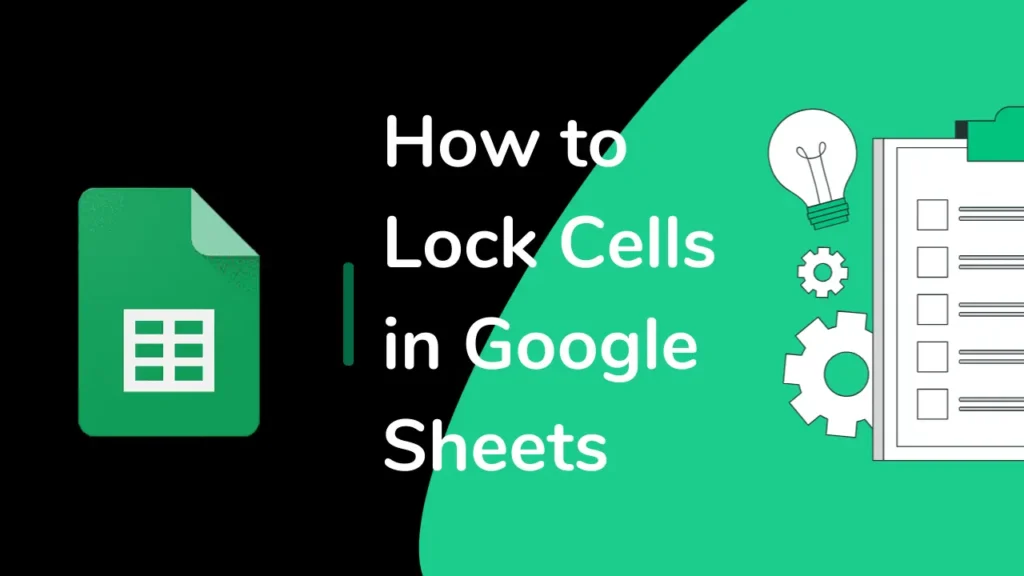
Ja vēlaties aizsargāt savus datus Google tabulas, tad labs risinājums ir bloķēt šūnas. Turklāt šūnu bloķēšana var arī palīdzēt novērst nejaušas izmaiņas, strādājot citās šūnās. Ja vēlaties kopīgot savus dokumentus un nevēlaties, lai citi rediģētu šūnas, varat šūnas bloķēt.
Apskatīsim, kā var bloķēt šūnas un kāpēc tas ir noderīgi.
Satura rādītājs
Ko dara šūnu bloķēšana?
Šūnu bloķēšanas funkcija neļauj citiem mainīt datus tajās šūnās, kuras esat bloķējis. Pēc šūnas bloķēšanas varat nodrošināt, ka to var rediģēt tikai konkrētas personas, bet citas personas, ar kurām kopīgi izmantojat dokumentu, var to apskatīt, bet nevar mainīt datus.
Kad izmantot šūnu bloķēšanu?
Ja strādājat ar koplietošanas dokumentu, varat izmantot šūnu bloķēšanu. Tas palīdz izvairīties no kļūdām un nodrošina svarīgas informācijas precizitāti.
Soļi, lai bloķētu šūnas Google tabulās
- Vispirms ir jāizvēlas šūnas. Lai to izdarītu, ir jānospiež vadības poga (Ctrl) un vienlaikus jānoklikšķina uz šūnas, kuru vēlaties bloķēt.
- Pēc šūnu atlasīšanas>izvēlieties Dati opcijas.
- No nolaižamajā izvēlnē izvēlieties Aizsargājiet loksnes un diapazonus. Tādējādi tiek atvērta sānu josla, kurā varat iestatīt aizsardzības iestatījumus.
- Ja iepriekš neesat bloķējis nevienu šūnas, redzēsiet opciju ar nosaukumu Pievienojiet lapu vai diapazonu, izvēlieties to.
- Pēc tam tiks parādītas atļaujas iestatīšanas opcijas. Varat izvēlēties, kas drīkst rediģēt šūnas, vai iestatīt, ka lapu drīkst skatīt tikai visi pārējie, un opcijā "Kas drīkst rediģēt šo diapazonu" iestatiet "Tikai jūs".
- Tagad neviens, izņemot jūs, nevar mainīt datus šūnās, kuras esat atlasījis pirms atļaujas iestatīšanas.
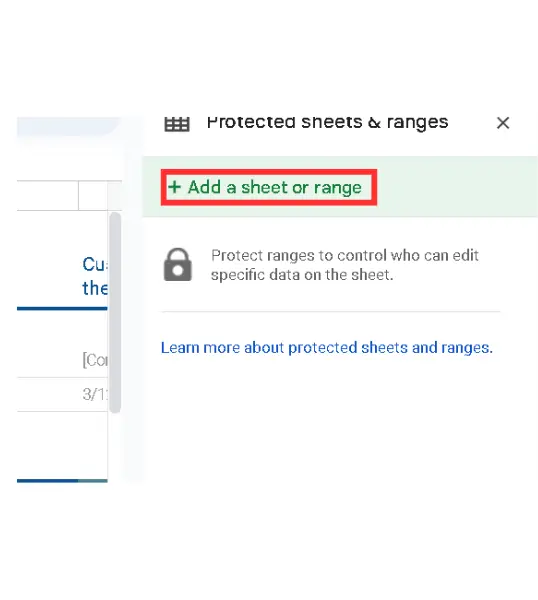

Vai šūnas var atbloķēt vēlāk?
Pilnīgi noteikti! Šūnu bloķēšana nav pastāvīga. Ja šūnas ir nepieciešams atbloķēt, tās var viegli atbloķēt, veicot to pašu procesu un veicot dažus papildu soļus.
Kā atbloķēt Google tabulas šūnas?
Lai atbloķētu šūnas, vienkārši atgriezieties pie Dati izvēlnē izvēlieties Aizsargātas lapas un diapazoniun pēc tam noklikšķiniet uz diapazona, kuru vēlaties atbloķēt. Tālāk varat pielāgot atļaujas vai pilnībā atcelt aizsardzību.
Nobeiguma piezīmes
Ja parasti koplietojat savas lapas ar citām personām, tad Google lapu šūnu bloķēšana ir lielisks veids, kā nodrošināt datu drošību. Tas neļauj citiem rediģēt šo šūnu saturu.
Ja esat pareizi ievērojis iepriekš minēto ceļvedi, jums neradīsies nekādu problēmu, bloķējot Google tabulas šūnas.
Biežāk uzdotie jautājumi
Vai varat bloķēt tikai konkrētas rindas vai kolonnas?
Jā, varat. Lai to izdarītu, pirms aizsardzības iestatīšanas atlasiet rindas, kuras vēlaties bloķēt.
Vai varat iestatīt dažādas atļaujas dažādām šūnām?
Jā, dažādām šūnām vai diapazoniem varat iestatīt dažādas atļaujas.
Vai šūnu bloķēšana ietekmē formulas?
Nē, bloķējot šūnas, formulas netiek mainītas; tas tikai neļauj citiem tās rediģēt.
Vai aizslēgtās šūnas joprojām var apskatīt citi?
Jā, citi lietotāji joprojām var apskatīt bloķētās šūnas, taču viņi nevarēs veikt nekādas izmaiņas.